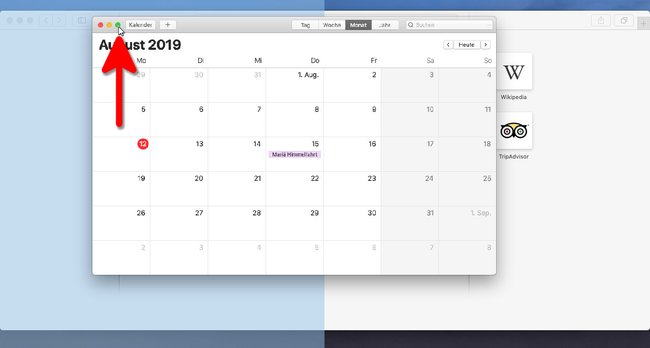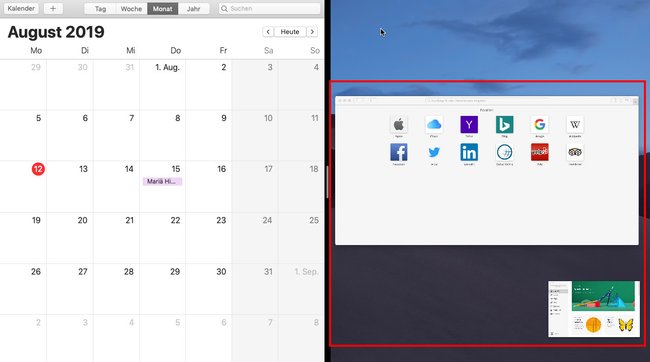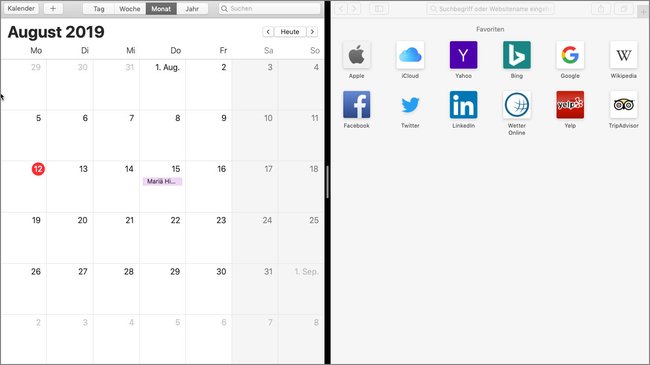In macOS könnt ihr euren Bildschirm mit dem Programm „Split View“ teilen, um beispielsweise gleichzeitig mit zwei Apps oder Programmen zu arbeiten. Wir zeigen euch hier auf GIGA, wie das geht.
Mac: Bildschirm teilen mit „Split View“
Seit der macOS-Version El Capitan könnt ihr das Programm „Split View“ verwenden. Das geht wie folgt:
- Öffnet die Fenster oder Programme, die ihr nebeneinander anzeigen lassen möchtet.
- Klickt in einem der Fenster oben links auf den grünen Button für den Vollbildmodus und haltet die Maustaste dabei gedrückt.
Bildquelle: GIGA - Wenn ihr einen hellblauen Schatten auf der linken Bildschirmseite seht, lasst ihr den Button los.
- Das Fenster verkleinert sich dann auf die linke Bildschirmhälfte.
- Auf der rechten Seite wählt ihr nun das Fenster aus, dass dort angezeigt werden soll.
Bildquelle: GIGA - Jetzt zeigt macOS beide Fenster beziehungsweise Programme nebeneinander an, geteilt durch einen Balken in der Mitte. Diesen könnt ihr, wie ihr möchtet, nach links oder rechts verschieben, um das eine Fenster zu vergrößern oder zu verkleinern.
Bildquelle: GIGA
Kurzanleitung: So teilt ihr euren Mac-Bildschirm
- Öffnet eure Fenster oder Programme, die nebeneinander angeordnet werden sollen.
- Klickt in einem Fenster auf den grünen Button für den Vollbildmodus und haltet die Maustaste gedrückt.
- Lasst die Maustaste los, wenn ihr einen hellblauen Schatten auf der anderen Bildschirmseite seht.
- Das Fenster verkleinert sich auf eine Bildschirmhälfte.
- Auf der anderen Seite wählt ihr nun das andere Fenster aus.
- Jetzt zeigt macOS beide Fenster beziehungsweise Programme nebeneinander an.
- Zieht den Balken in der Mitte mit der Maus nach links oder rechts, um die Fensterverteilung auf dem Bildschirm zu ändern.
Hier gibt es übrigens schöne Bildschirmschoner für euren Mac:
macOS: „Split View“ beenden
Um den geteilten Bildschirm wieder zu beenden, drückt ihr die Escape-Taste. Alternativ haltet ihr erneut die Maustaste auf dem grünen Button für den Vollbildmodus gedrückt, bis die geteilte Ansicht wieder verschwindet.
Hat dir der Beitrag gefallen? Folge uns auf WhatsApp und Google News und verpasse keine Neuigkeit rund um Technik, Games und Entertainment.